人気のサービス「note」で4コマ漫画を投稿すべき理由と使い方(手順)

目次
noteで4コマ漫画を投稿すべき5つの理由
note(ノート)は、文章、写真、イラスト、音楽、映像などを手軽に投稿できるクリエイターと読者をつなぐサービスで、ブログのように使ったり、SNSのように使ったりするだけでなく、コンテンツを販売して収益化を図ることもできます。
noteについては、こちらの記事で詳細を書いていますので是非ご一読下さい。
【理由①】スキマ読みに最適なnoteと4コマは相性バツグン
noteでは、短編漫画やエッセイ、短文のコラムなどスキマ時間にささっと読めるコンテンツとの相性がバツグンに良いです。一本一本切り分けられる4コマ漫画は投稿しやすく読みやすいコンテンツの一つであり、気軽に投稿することができます。
【理由②】タイトルやジャンルごとにマガジンを作れる
「マガジン」機能を使うことで、投稿したノートをジャンル別にまとめることができます。

【理由③】自分用のアーカイブやポートフォリオにも良い
イラストや漫画を投稿しておくことで自然に作品のポートフォリオができあがります。
マガジン機能を使った作品・ジャンル別のアーカイブはとても便利。
【理由④】機能がシンプル(調べる必要がない)
noteの機能をネガティブに捉えれば、デザインのカスタマイズ性や文章装飾のバリエーションが乏しいということになりますが、ポジティブに捉えれば機能がシンプルであるということです。
機能がシンプルであるというのは、サービスが多様化した現代において非常に重要であり、余計に時間を消費しないということにも繋がります。
【理由⑤】収益化することも不可能ではない
他のブログサービスやSNSにない機能といえば、投稿記事(ノート)の有料化です。
noteでは、プレミアム会員ではない一般ユーザーであってもノートの有料公開をすることができます。
ただし、フォロワーが少ない内は有料化してもあまり収益を期待できません。
いずれは使いたい機能の一つとして捉えておくくらいで良いと思います。
noteで漫画・イラストを投稿する手順
noteで漫画・イラストを投稿するのはとても簡単です。
手順はたった3ステップのみ。
- 【手順①】noteのアカウントを作成する(ユーザー登録)
- 【手順②】マガジン(ノートを入れる箱)を作る
- 【手順②】ノートを投稿する
漫画といっても通常の文章や写真を投稿する場合となんら変わりはありません。
他のコンテンツを投稿する場合でも上記の手順の通りです。
【手順①】noteのアカウントを作成する(ユーザー登録)
では、noteのアカウントを作成していきます。
まずは、公式サイト右上の「新規登録」をクリック。
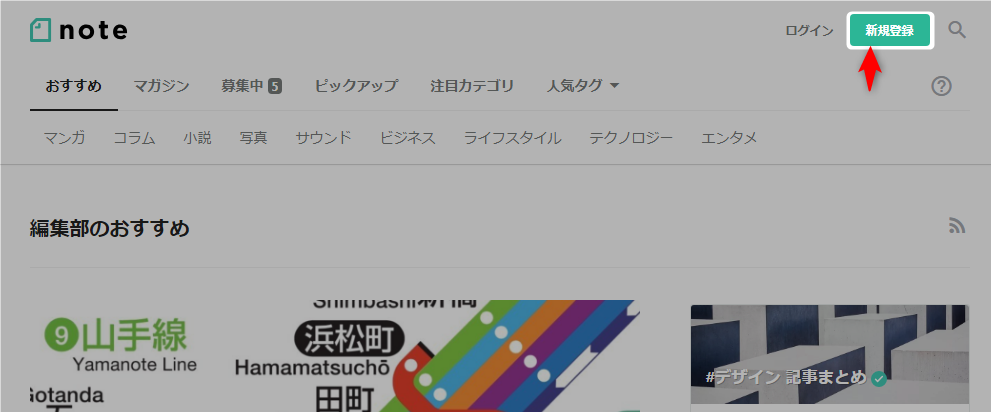
note公式サイトからユーザー登録
noteに登録するユーザーの情報を入力。
- ニックネーム(登録後に変更可能)
- メールアドレス
- パスワード(6文字以上の半角英数)
ニックネームは悩む項目かもしれませんが、登録後にも変更可能なのでとりあえず仮設定して先に進めてもOKです。
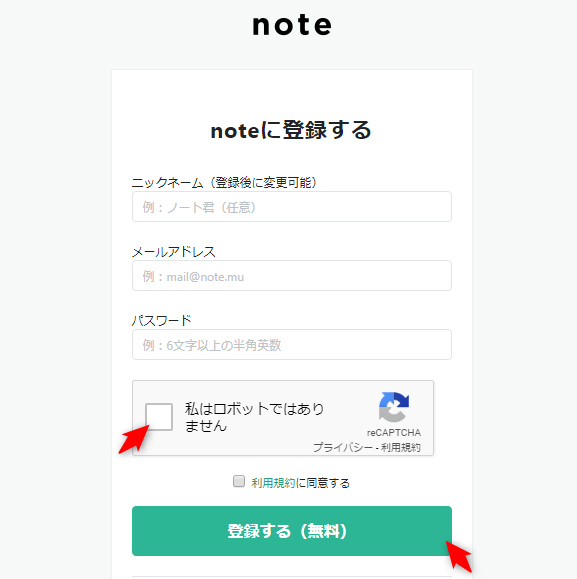
登録ユーザーの情報を入力
続いて、興味のあるジャンルを聞かれるので該当するジャンルを選択し次へ。
設定したジャンルに関連したノートがおすすめされるようになります。
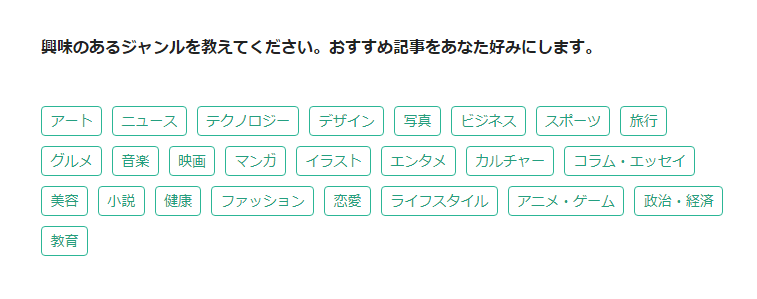
続いての設定項目は人気のクリエイターのフォローについて。
先程設定したジャンルの中から、人気のクリエイターが自動的に10名リストアップされます。
フォローしても良ければ「10人をフォローして次へ」
フォローしないで開始することも可能です。その場合はチェックボックスのチェックを外しましょう。
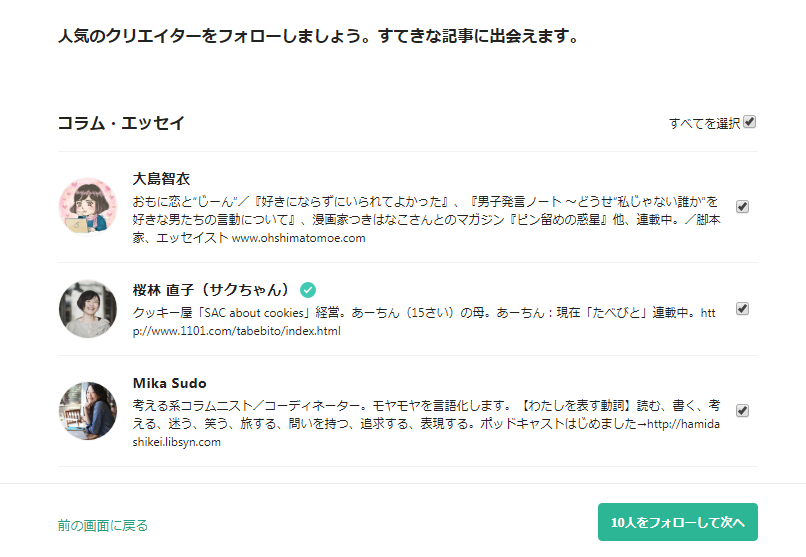
クリエイターのフォローと同様に、マガジンのフォローも促されます。
noteでは、ユーザー単位のフォローだけでなく、マガジン単位のフォローもあります。
気になるマガジンがあればフォローして「noteをはじめる」をクリック。
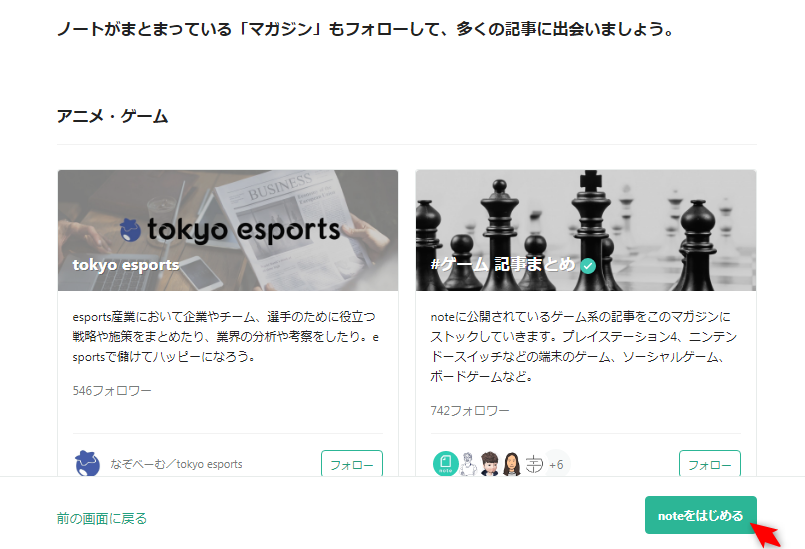
以上でnoteのユーザー登録は完了となります。
早速ノートを投稿していきましょう。
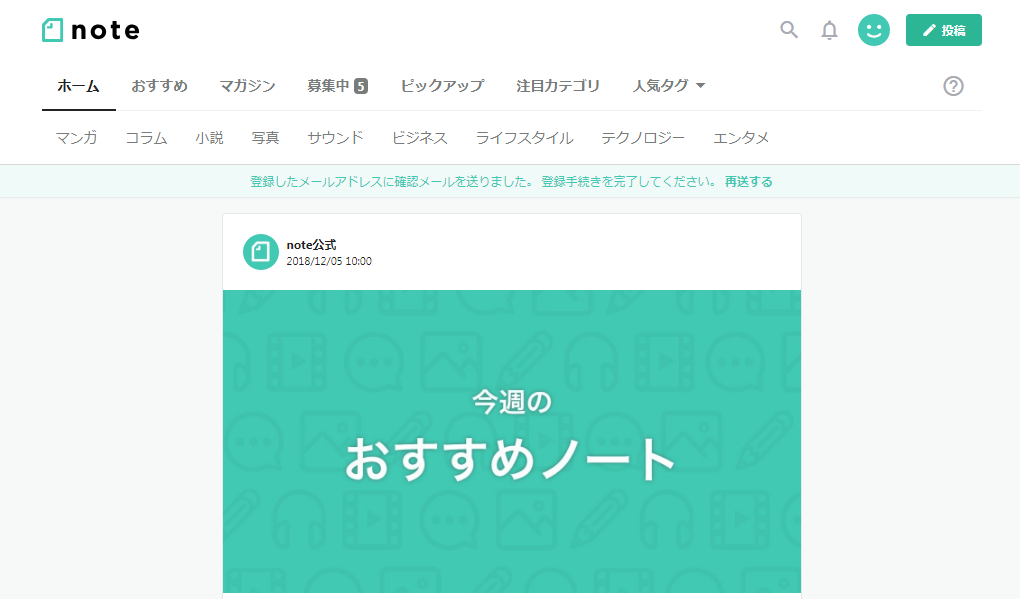
【手順②】マガジン(ノートを入れる箱)を作る
ノートを投稿する前に、マガジンを作りましょう。
マガジンの作成は必須ではありませんが、同一タイトルの漫画や同一ジャンルのテーマで投稿する際はマガジンを使うことでひとまとめにすることができるのでおすすめです。
ノートを投稿した後でもマガジンの設定は可能なので、特に決まっていない場合は後回しで構いません。
note ID(マイページのURL)の登録
まずは、サイト右上の投稿をクリック。
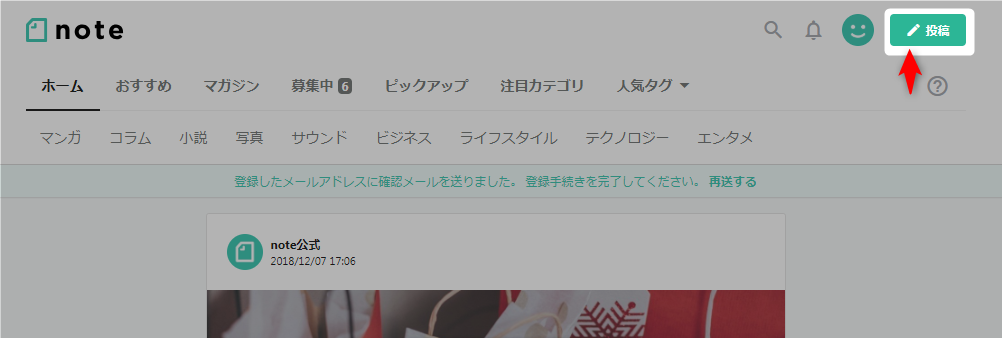
note マガジンを作る
note IDというマイページのURLの登録画面が出てくるので、好きなURLを設定しましょう。
https://note.mu/〇〇〇〇
※〇〇〇〇の部分がnote IDです。
ここで設定するnote IDは登録後の変更ができないので要注意。
IDが決まったら入力して「登録」をクリック。
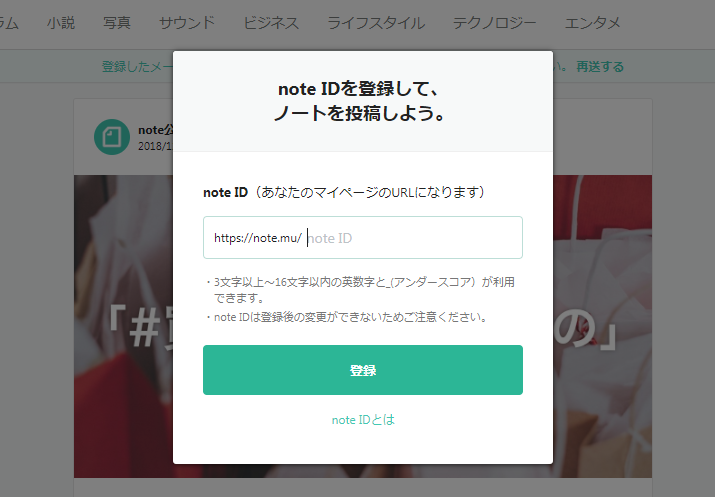
note ID(マイページURL)の登録
続いて、ノートの編集画面(エディタ)が表示されます。
このままテキストを入力して投稿してみても良いですが、今回は漫画を投稿するため一旦キャンセルをクリック。
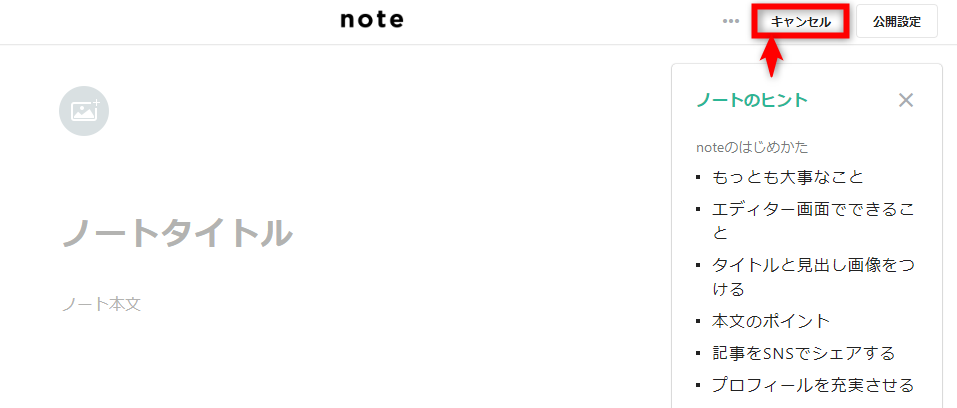
すると、登録ユーザーのマイページが表示されるので、「マガジン」タブをクリックしてください。
マガジンタブに切り替えると、ワークスペースに「マガジンを作る」というエリアが出てくるのでそれをクリック。
ここから新規マガジンを作成していきます。

以下、新規マガジンを作成する上で必要な情報を入力していきます。
- マガジンのヘッダー画像:1280 × 670(1.91 : 1)
- マガジンタイトル
- マガジンの説明(任意)
- 販売設定:無料・有料(単体)・有料(継続)
▶マガジンの有料無料を設定できるのはマガジン作成時だけ(あとで変更できない)なので注意
▶有料(継続)はプレミアム会員のみの機能です - レイアウト:リスト表示・グリッド表示・ストリーム表示
- 公開設定:公開・非公開
▶非公開にすることでマガジンだけ作成しておくこともできます(コンテンツが揃ったら公開)
全て入力できたら「作成」をクリック。
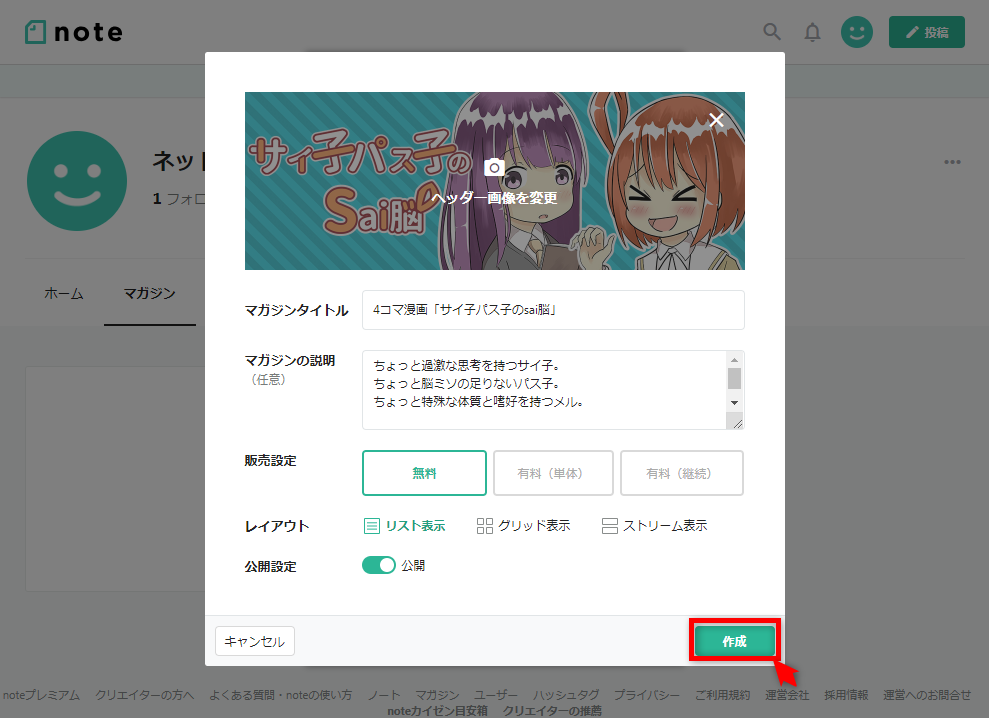
これで新しいマガジンを作ることができました。
マイページを確認すると新しく作ったマガジンが追加されています。
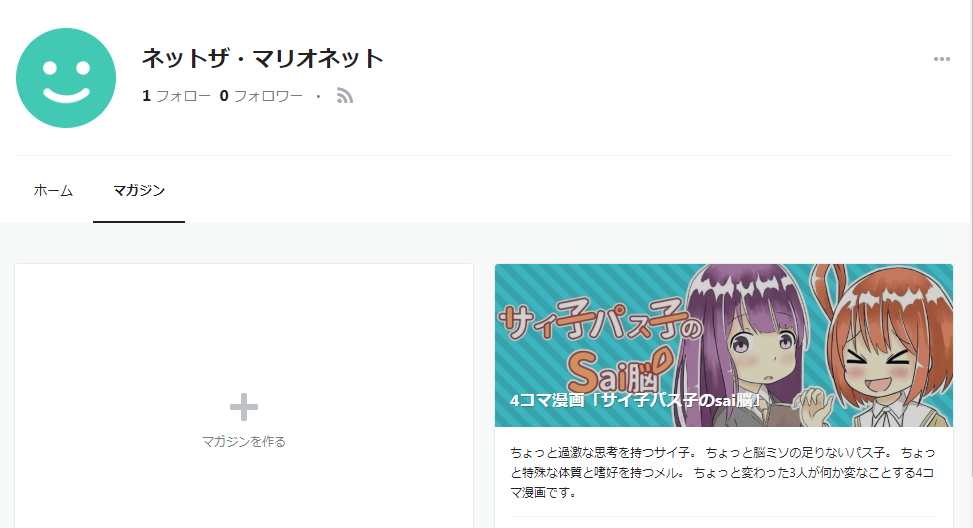
あとは、ノートをマガジンと紐づけて投稿するだけです。
【手順③】ノートを投稿する
これが最後のステップです。
サイト右上の「投稿」をクリック。
今回は4コマ漫画を1ページだけ投稿するので「画像」を選択します。
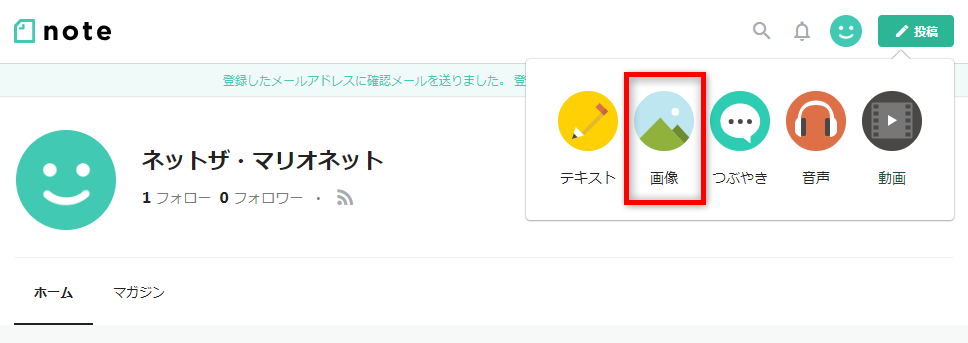
画像の投稿というポップが表示されるので、投稿したい画像(漫画・イラスト)をドラッグ&ドロップ。
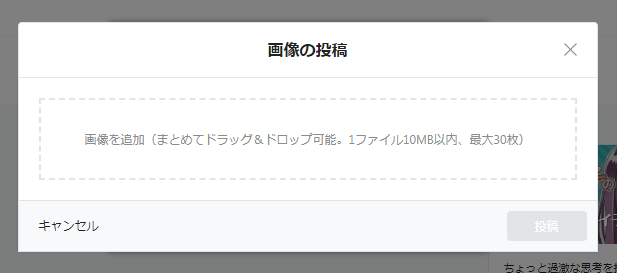
1枚目の画像データが読み込まれると各種設定項目の入力画面が表れます。
タイトルなど各項目に情報を入力。
2枚目以降の画像がある場合は追加でアップロードしてください。
- 画像の説明文(255文字以内)
- タイトル
- 販売設定:無料・有料
▶マガジンとは違い、ノートは後で有料と無料を切り替えることができます - 詳細設定(ハッシュタグ)
- 詳細設定(マガジン)
▶ここに先程作成したマガジンが表示されているので、☑にチェックを入れてください(これでマガジン内にノートが格納されます)。
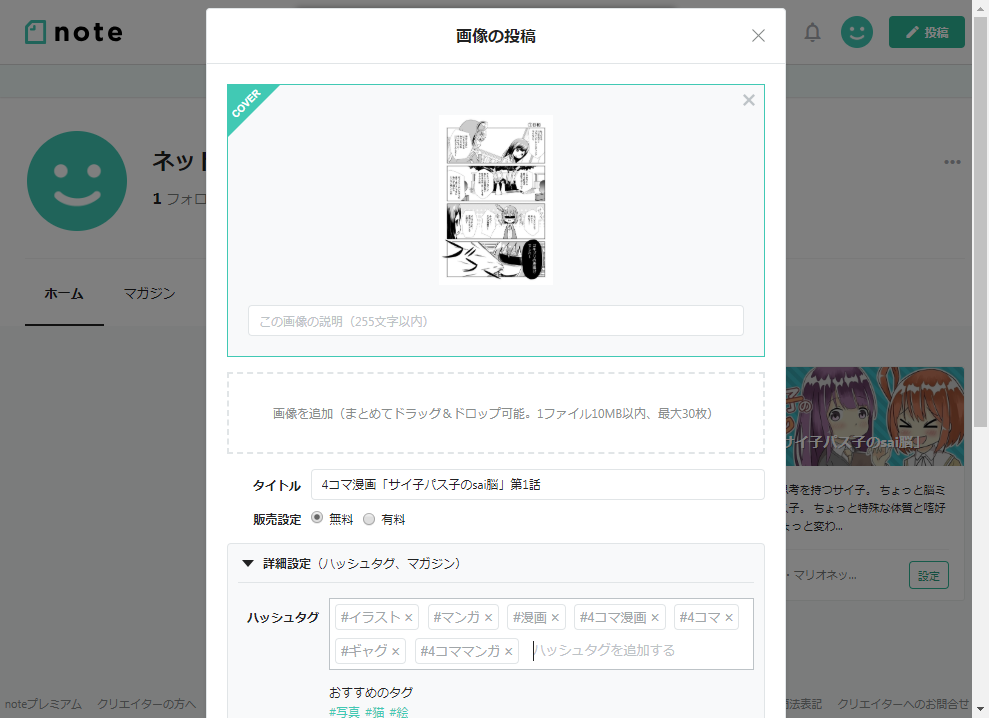
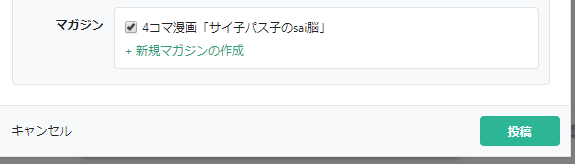
入力が完了したら右下の「投稿」ボタンをクリック。
以上で投稿完了です。
投稿内容を確認する
念の為、マイページからマガジンにアクセスしてノートが投稿されているか確認しておきましょう。
マガジン内に投稿したノートが表示されていればOKです。
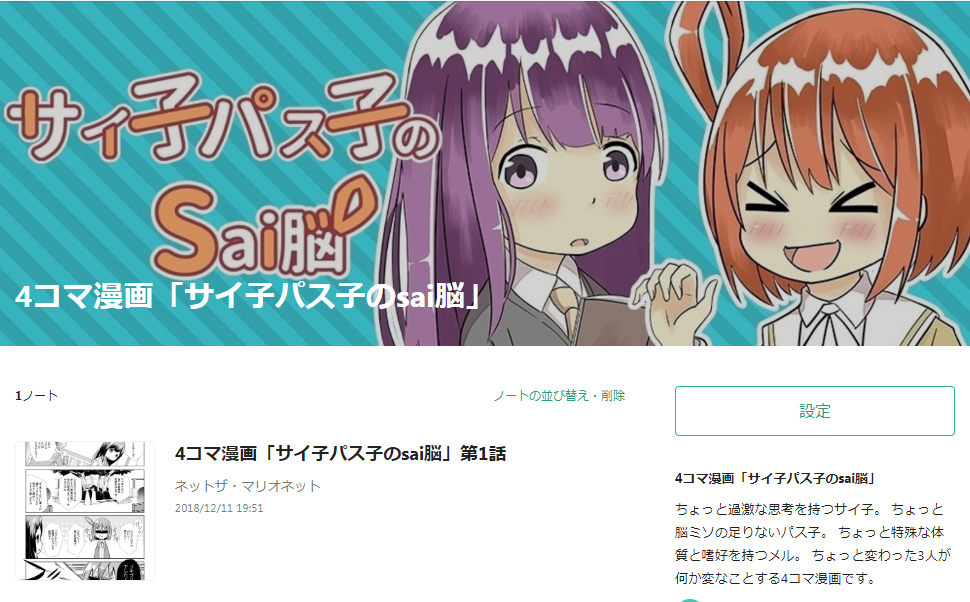
以上、noteに漫画を投稿する手順でした。
















